Cómo utilizar la Mac App Store para desplegar Office en macOS
Microsoft Office para macOS ha tenido un nuevo impulso en los últimos años. Ahora está construido sobre el mismo código que su equivalente en Windows, con las mismas características y una experiencia de usuario que combina la última versión de la cinta de Office con herramientas familiares de macOS. Incluso tiene los nuevos iconos de la aplicación Office y admite el tema oscuro de macOS Mojave.

Integración con Microsoft 365
Con el soporte para los archivos a petición de OneDrive ahora disponible en macOS, con integración en Finder, es más fácil incorporar una Mac en una infraestructura basada en Microsoft 365. Como parte del mejorado soporte para administrar Macs como parte de una flota corporativa a través de Intune, se pueden utilizar las características estándar de Apple para inscribir dispositivos en Intune, y trabajar con herramientas de gestión específicas de Mac para aplicar políticas e implementar aplicaciones.
Sin embargo, aunque se pueden usar Intune para implementar herramientas como Office en Macs, estás limitado a usar las propias herramientas de implementación de Microsoft a través del portal de la compañía Intune. En muchos casos, no deseas este nivel de control sobre los dispositivos de los usuarios, especialmente si estás administrando una política de traer tu propio dispositivo (BYOD, por sus siglas en inglés). Microsoft requiere que las aplicaciones se vuelvan a empacar mediante sus propias herramientas (disponibles en GitHub) antes de poder ser distribuidas a través de Intune.
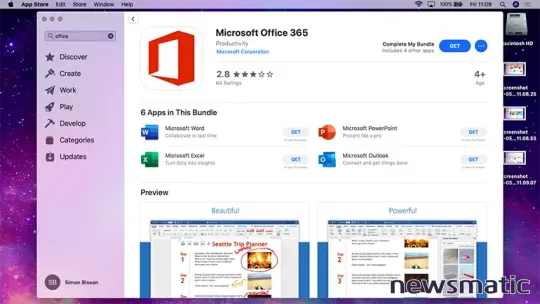
Office en la tienda
Recientemente, Microsoft puso a disposición Office a través de la Mac App Store para los usuarios de cuentas de Office 365. Puedes descargar aplicaciones individuales de Office o la suite completa de Mac Office: Word, Excel, PowerPoint, OneNote y OneDrive. Como es una descarga de un solo clic, la instalación es bastante sencilla, las aplicaciones se instalan en la carpeta de Aplicaciones con iconos en Launchpad. No todas las aplicaciones de Office están disponibles en la Mac App Store: necesitarás instalar Teams por separado.
Una vez descargadas, los usuarios deben iniciar sesión en una cuenta de Office 365 antes de poder usar las aplicaciones, ya sea con una suscripción personal o de trabajo. Con las suscripciones de trabajo, ya sea a través de Office 365 o Microsoft 365, puedes comenzar a usar Azure Active Directory para administrar el acceso a aplicaciones y datos; y si estás utilizando OneDrive para almacenar archivos de Office, puedes utilizar las mismas herramientas para administrar el acceso del usuario al almacenamiento en la nube corporativo.
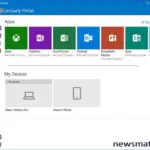 Cómo gestionar dispositivos Android con Microsoft Intune y Microsoft 365
Cómo gestionar dispositivos Android con Microsoft Intune y Microsoft 365La versión de Office en la Mac App Store se actualizará automáticamente, en una periodicidad mensual similar a la de las versiones de Windows. Las herramientas de almacenamiento en caché de contenido de Apple pueden reducir la demanda de ancho de banda al actualizar una gran cantidad de Mac, similar a la forma en que funcionan las herramientas de actualización de igual a igual utilizadas por Windows. No todos los equipos necesitan estar configurados como hosts de almacenamiento en caché de contenido, y es posible que prefieras tener un sistema en tu departamento de TI configurado para que actúe únicamente como una caché de contenido para cualquier aplicación empresarial de macOS o iOS que estés utilizando.
Si tienes una licencia perpetua para Office 2016 o Office 2019, no podrás utilizarla con las versiones de Office en la Mac App Store. Estas están diseñadas solo para Office 365, y si intentas activarlas con un código de licencia de volumen existente se ejecutarán en lo que Microsoft llama un "modo de funcionalidad reducida", donde solo funcionarán como visores de documentos y no se podrán usar para crear nuevos documentos o modificar archivos existentes. Para aprovechar al máximo una licencia perpetua, deberás descargar Office directamente desde Microsoft.
Automatización de las instalaciones de Office
Aunque Intune no gestiona las aplicaciones implementadas a través de la Mac App Store, no es la única solución de administración de Mac. Una opción es utilizar una herramienta como Jamf Pro junto con las herramientas de Apple Business Manager para implementar automáticamente aplicaciones de la Store en dispositivos nuevos al inscribirlos. Herramientas similares, como el Apple School Manager, también admiten implementaciones educativas.
Microsoft admite el uso de las herramientas de administración de Jamf junto con Intune, como parte de un entorno de Microsoft 365. No es necesario cambiar ninguna política, ya que las versiones de la Store y las descargas directas de Office tienen los mismos conjuntos de preferencias. Microsoft recomienda configurar una política específica, estableciendo OfficeAutoSignIn en VERDADERO para asegurarse de que los usuarios no se confundan con el diálogo predeterminado de suscripción nueva de Office 365, que les pregunta si desean comprar una nueva suscripción la primera vez que se ejecuta.
Es importante tener en cuenta que, al implementar a través de las herramientas de Apple, debes implementar las aplicaciones de Office por separado; no puedes usar la implementación de un solo clic disponible para consumidores o para empleados que instalan las aplicaciones por sí mismos. Esto aumentará significativamente el tamaño de la descarga, de aproximadamente 2 GB a alrededor de 4 GB.
Si estás cambiando una instalación existente para usar la Mac App Store, primero deberás eliminar cualquier aplicación de Office existente, eliminar las entradas del llavero y eliminar cualquier registro de paquete antes de instalar las versiones de la Store. Esto no es fácil de automatizar y es posible que necesites escribir un conjunto de scripts adecuado para usar con una herramienta como Jamf.
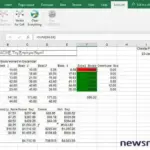 Cómo Microsoft Office se utiliza como una herramienta de desarrollo
Cómo Microsoft Office se utiliza como una herramienta de desarrollo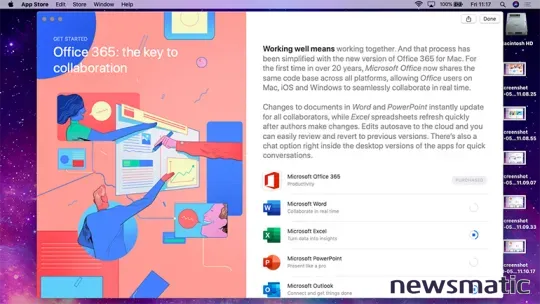
Lo siento, no hay versiones para Insider
Hay una desventaja al usar la Mac App Store para instalar Office: no es compatible con las versiones para insiders de Office. Si deseas estar al tanto de las versiones previas, deberás descargar el propio instalador de Office de Microsoft y optar por recibir versiones para insiders. En la práctica, esto no es un problema; la mayoría de tus usuarios estarán utilizando la versión estándar, por lo que solo necesitarás administrar las instalaciones para tu grupo de usuarios de prueba.
Hay muchas cosas por gustar sobre cómo se entrega Office, especialmente cuando puedes confiar en Apple para actualizaciones de aplicaciones. Seguirás administrando el acceso a las aplicaciones a través de los portales de Office o Microsoft 365, por lo que no hay nuevas habilidades que aprender. Todo lo que necesitas hacer es darles a los usuarios un enlace de instalación o automatizar todo con las propias herramientas de Apple y una plataforma de gestión de sistemas Mac.
Entonces, ¿deberías usar la Mac App Store para implementar Office? Ciertamente, es una forma fácil de conseguir las aplicaciones en las Mac de los usuarios y asegurarse de que siempre estén actualizadas utilizando las herramientas de actualización incorporadas en la Store. Es un enfoque que funciona bien tanto para pequeñas oficinas como para organizaciones más grandes.
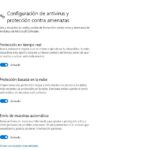 Control de Aplicaciones de Windows Defender: La alternativa empresarial al modo S
Control de Aplicaciones de Windows Defender: La alternativa empresarial al modo SEn Newsmatic nos especializamos en tecnología de vanguardia, contamos con los artículos mas novedosos sobre Microsoft, allí encontraras muchos artículos similares a Cómo utilizar la Mac App Store para desplegar Office en macOS , tenemos lo ultimo en tecnología 2023.

Artículos Relacionados